Linux安装SQLServer2019
可以直接参考官方文档:https://docs.microsoft.com/zh-cn/sql/linux/quickstart-install-connect-red-hat?view=sql-server-ver15
安装SQL Server
下载 SQL Server 2019 (15.x) Red Hat 存储库配置文件:
sudo curl -o /etc/yum.repos.d/mssql-server.repo https://packages.microsoft.com/config/rhel/7/mssql-server-2019.repo
运行以下命令以安装 SQL Server:
sudo yum install -y mssql-server
看到如下提示则证明安装成功
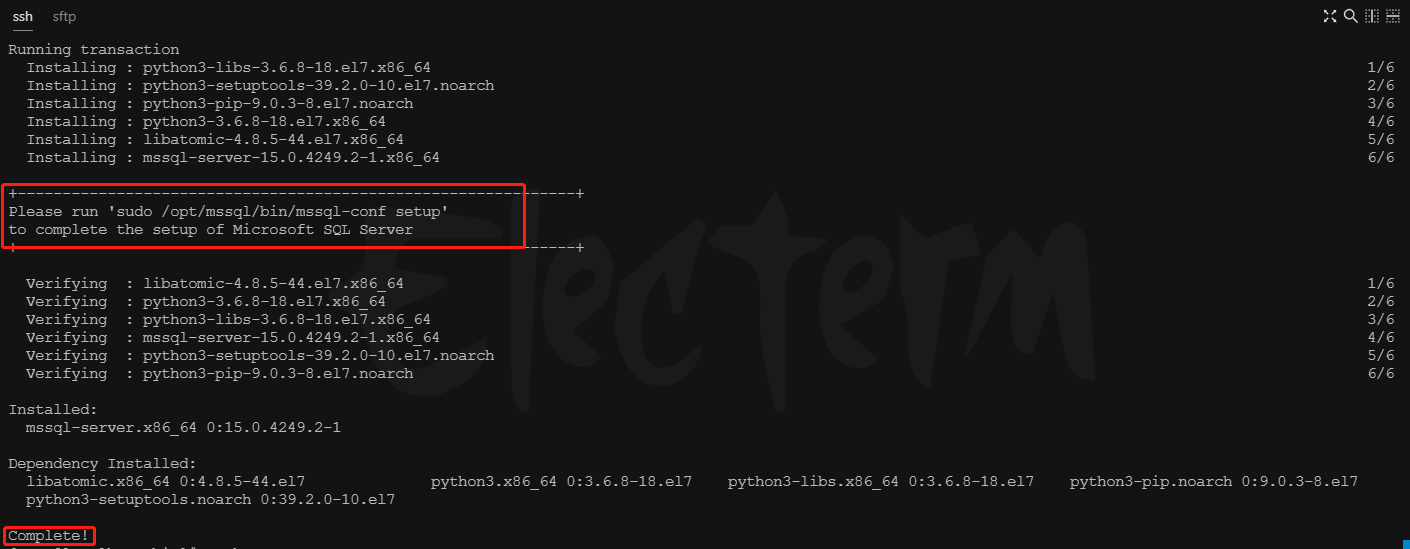
注:若服务器无法联网正常使用yum,可以下载rpm包进行离线安装
下载地址:https://packages.microsoft.com/rhel/7/mssql-server-2019/
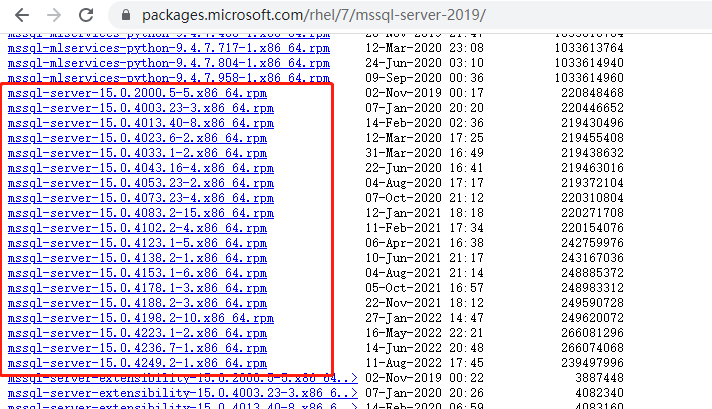
将rpm包上传至服务器,安装即可
sudo rpm -ivh mssql-server-15.0.4249.2-1.x86_64.rpm
配置
sudo /opt/mssql/bin/mssql-conf setup
根据提示选择版本、设置SA密码
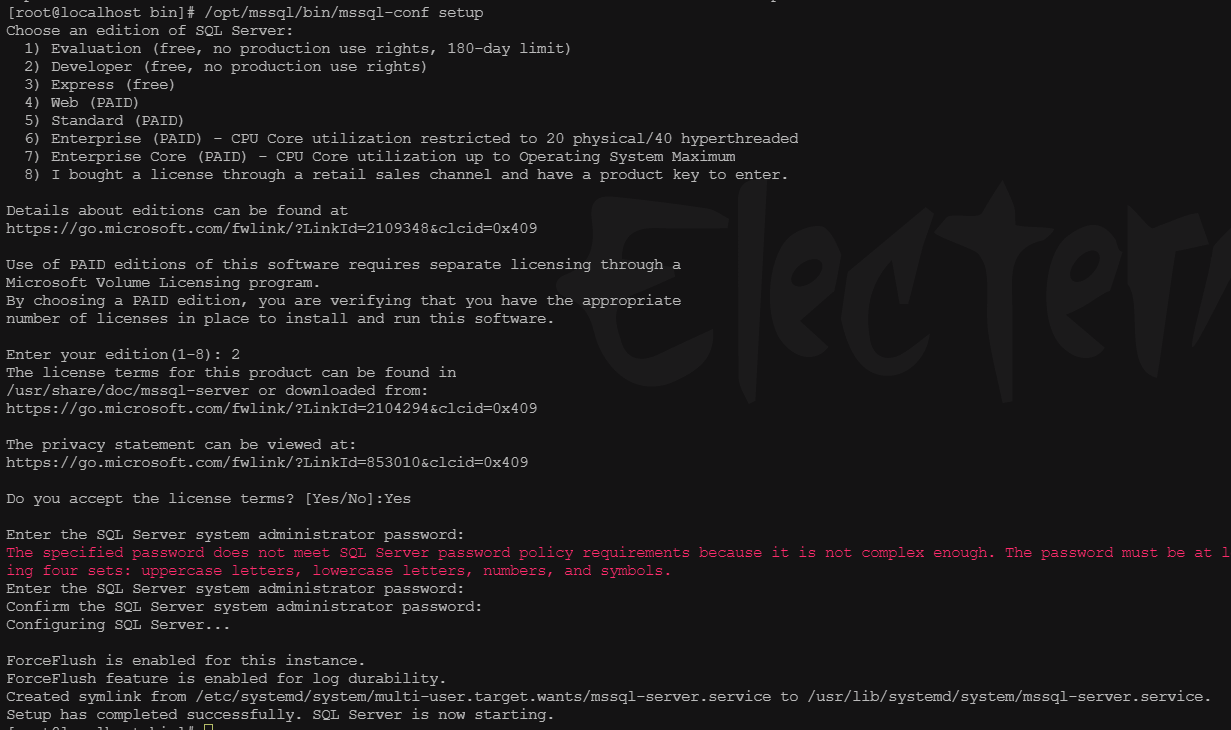
验证
可以通过systemctl status mssql-server验证是否安装成功

配置防火墙
SQL Server使用TCP 1433作为默认端口
firewall-cmd --zone=public --add-port=1433/tcp --permanent
firewall-cmd --reload
安装命令行工具sqlcmd
下载 Red Hat 存储库配置文件
sudo curl -o /etc/yum.repos.d/msprod.repo https://packages.microsoft.com/config/rhel/8/prod.repo
运行以下命令,以使用 unixODBC 开发人员包安装 mssql-tools
sudo yum install -y mssql-tools unixODBC-devel
添加环境变量
echo 'export PATH="$PATH:/opt/mssql-tools/bin"' >> /etc/profile
source /etc/profile
本地连接
sqlcmd -S localhost -U sa -P <password>

新建数据库
CREATE DATABASE TESTDB;
SELECT Name from sys.databases; # 查询所有数据库名称
GO # 键入GO才能执行输入的命令
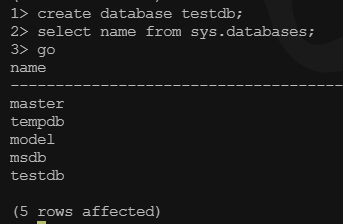
插入数据
USE TESTDB;
CREATE TABLE dbo.Inventory (
id INT, name NVARCHAR(50),
quantity INT
);
INSERT INTO dbo.Inventory VALUES (1, 'banana', 150);
INSERT INTO dbo.Inventory VALUES (2, 'orange', 154);
GO
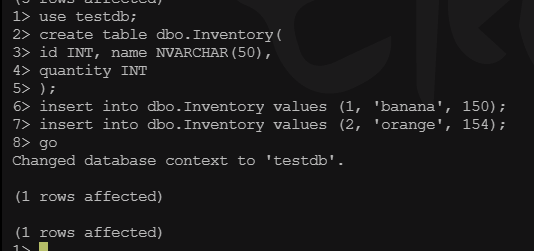
查询数据
SELECT * FROM dbo.Inventory WHERE quantity > 152;
GO

退出
QUIT
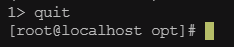



【推荐】国内首个AI IDE,深度理解中文开发场景,立即下载体验Trae
【推荐】编程新体验,更懂你的AI,立即体验豆包MarsCode编程助手
【推荐】抖音旗下AI助手豆包,你的智能百科全书,全免费不限次数
【推荐】轻量又高性能的 SSH 工具 IShell:AI 加持,快人一步
· 阿里最新开源QwQ-32B,效果媲美deepseek-r1满血版,部署成本又又又降低了!
· 开源Multi-agent AI智能体框架aevatar.ai,欢迎大家贡献代码
· Manus重磅发布:全球首款通用AI代理技术深度解析与实战指南
· 被坑几百块钱后,我竟然真的恢复了删除的微信聊天记录!
· AI技术革命,工作效率10个最佳AI工具